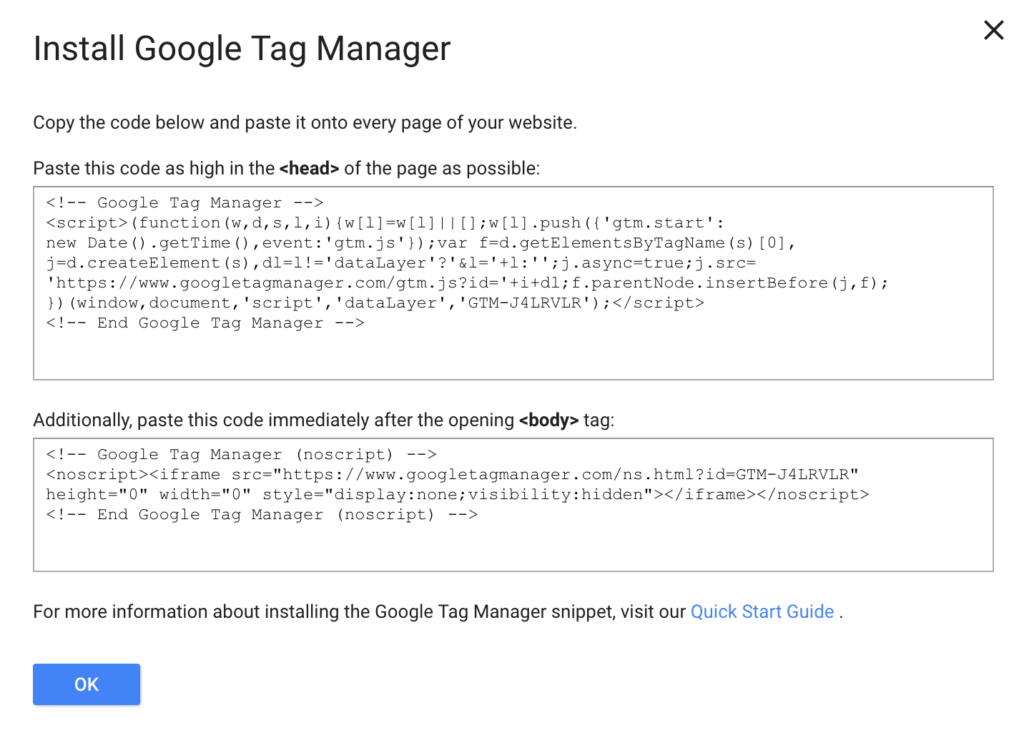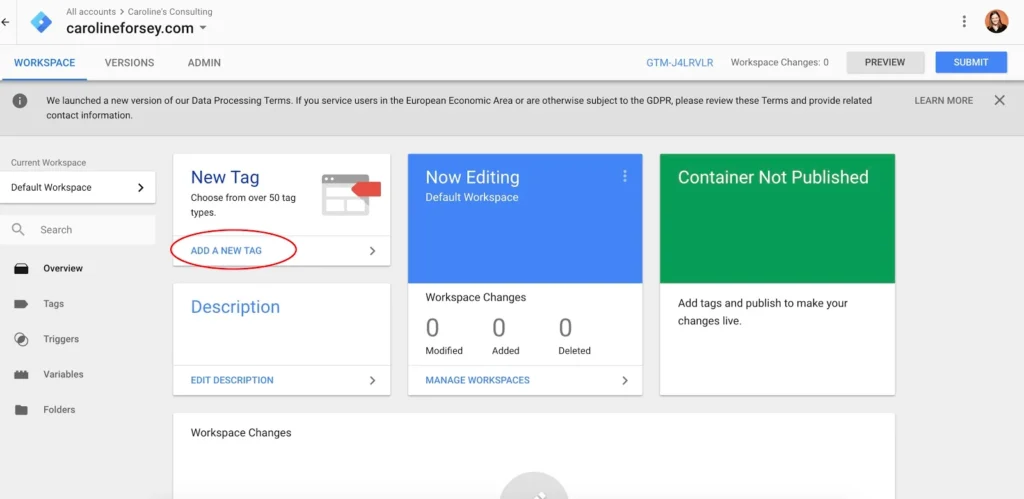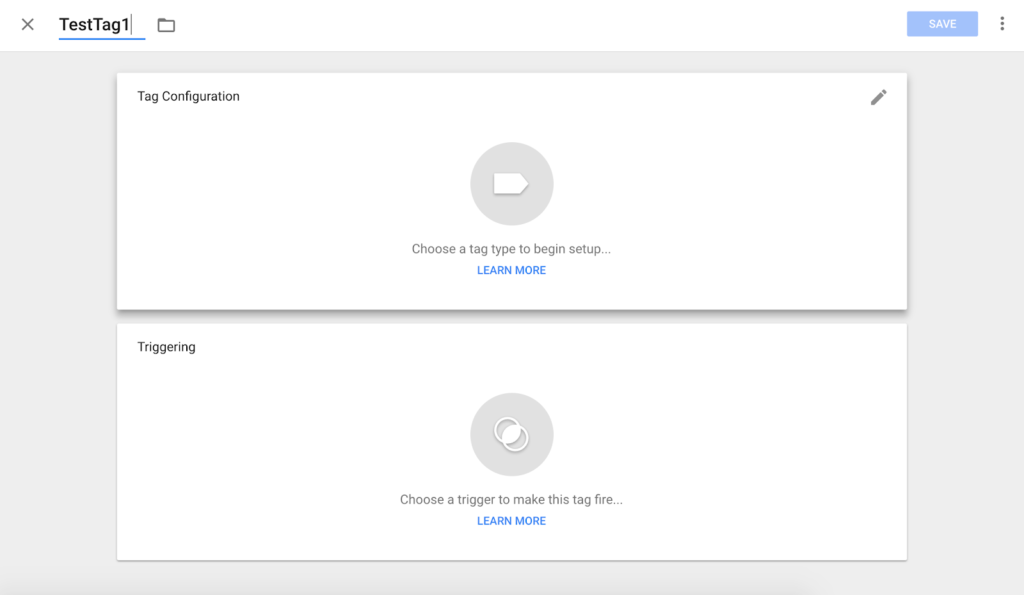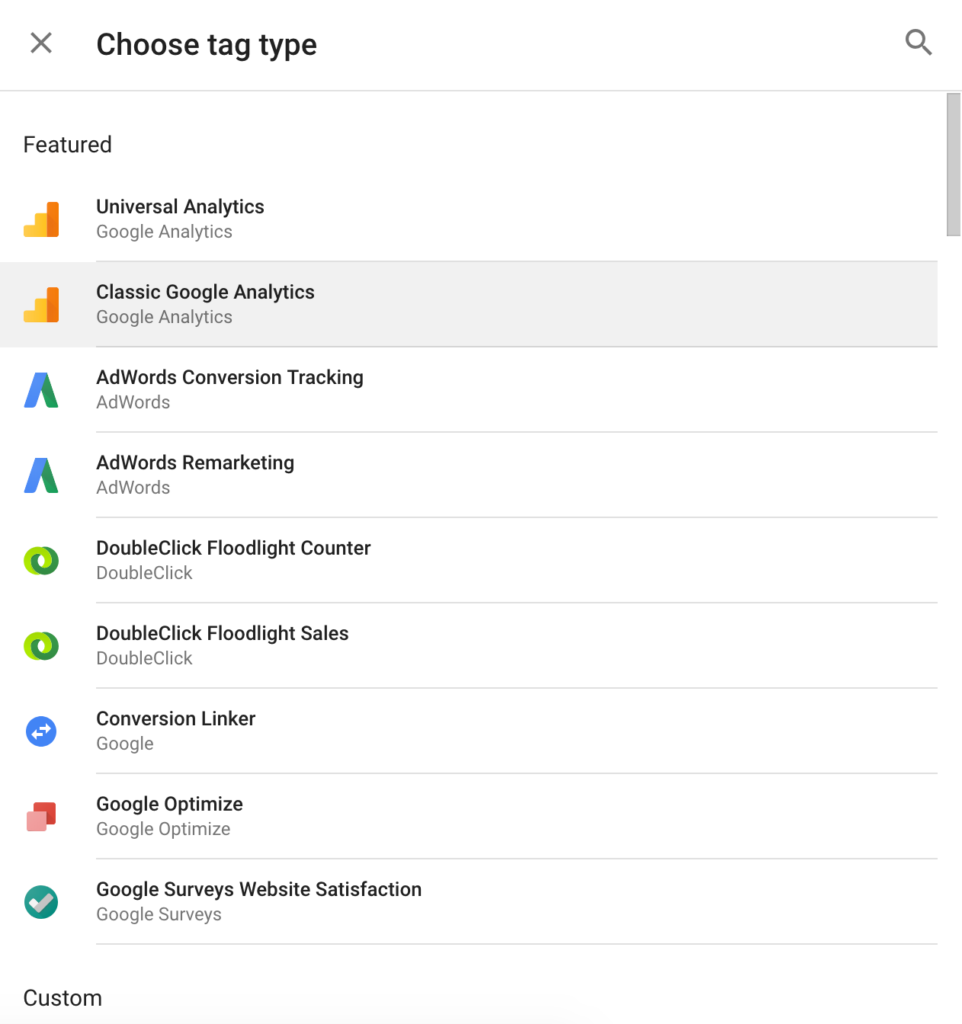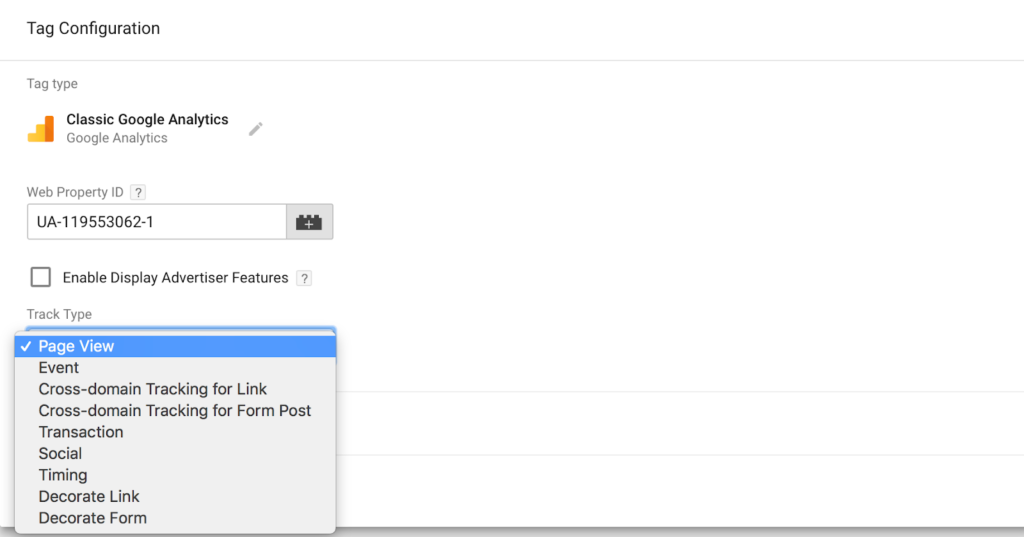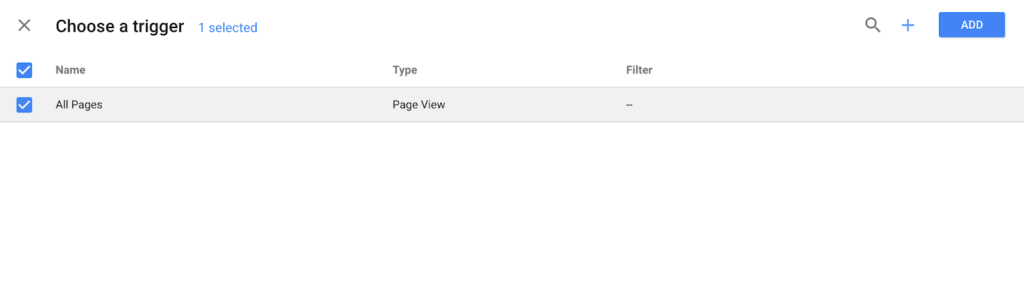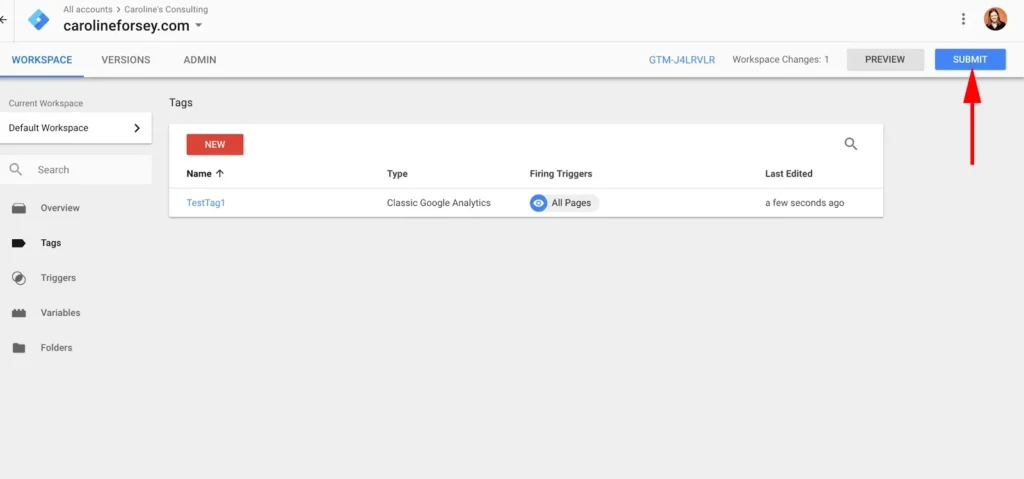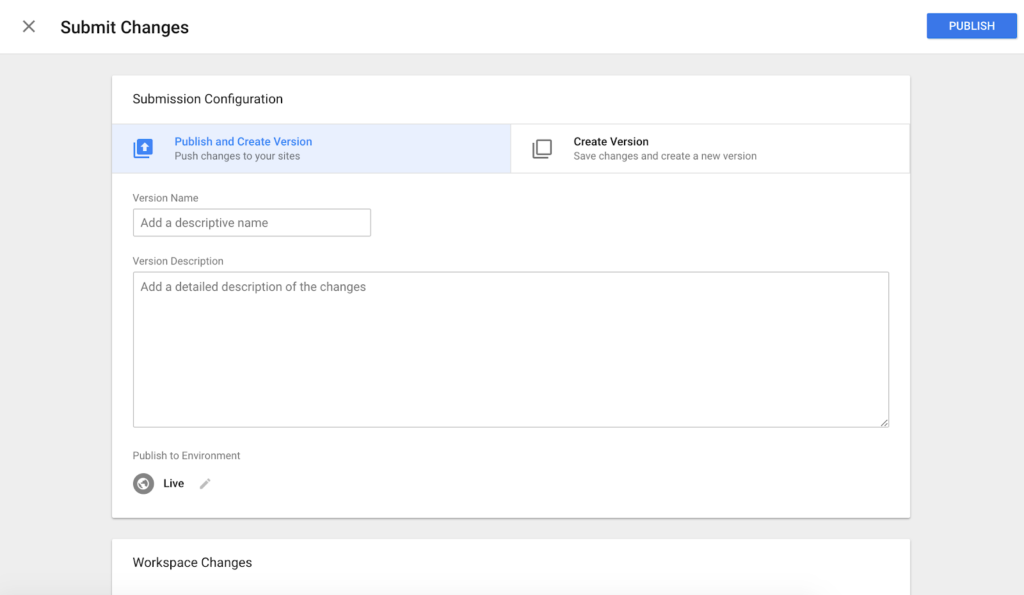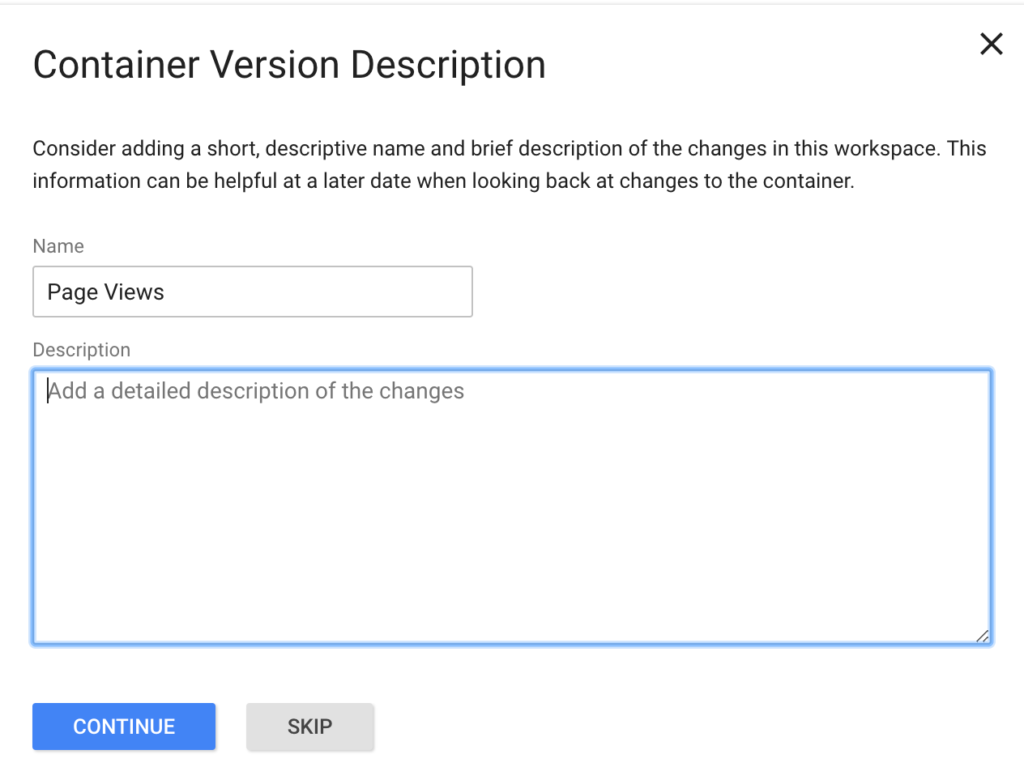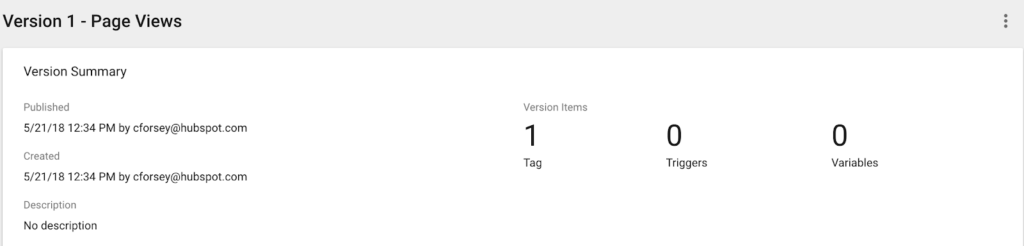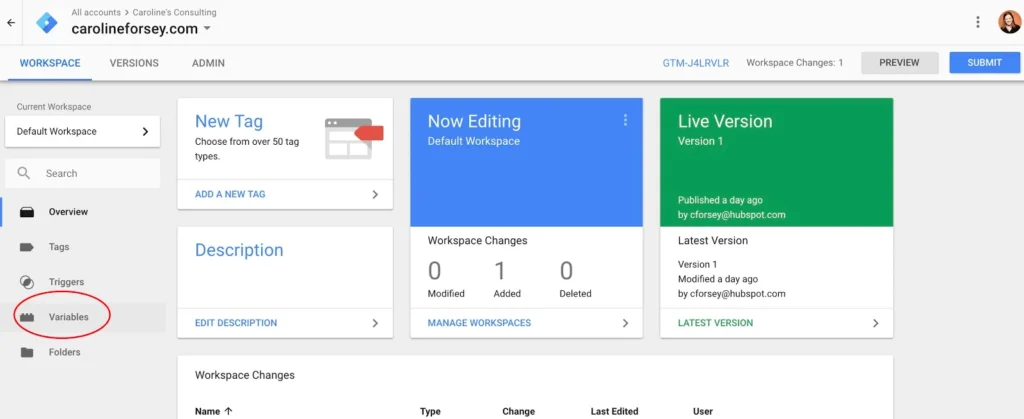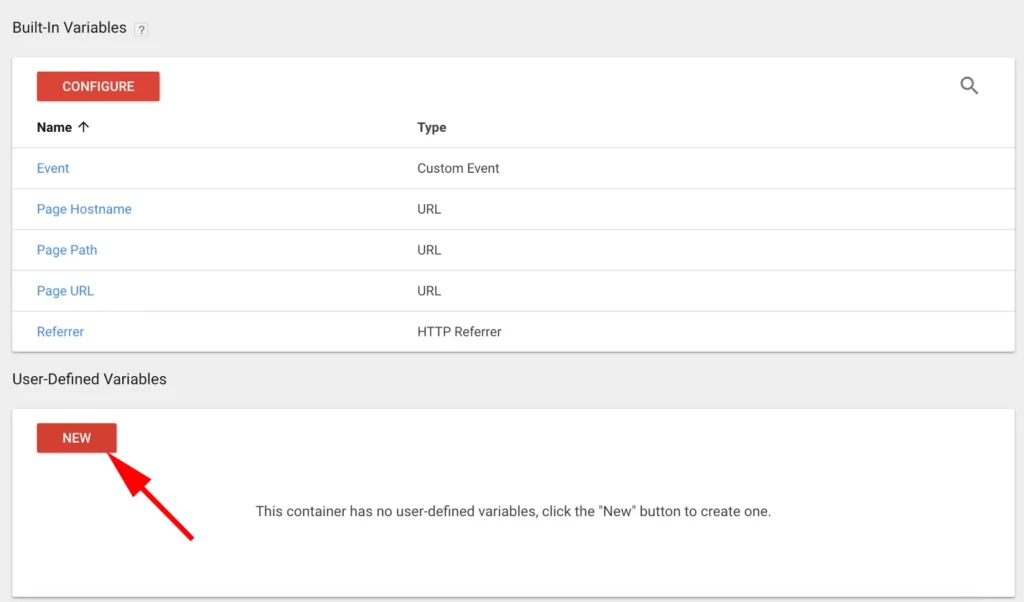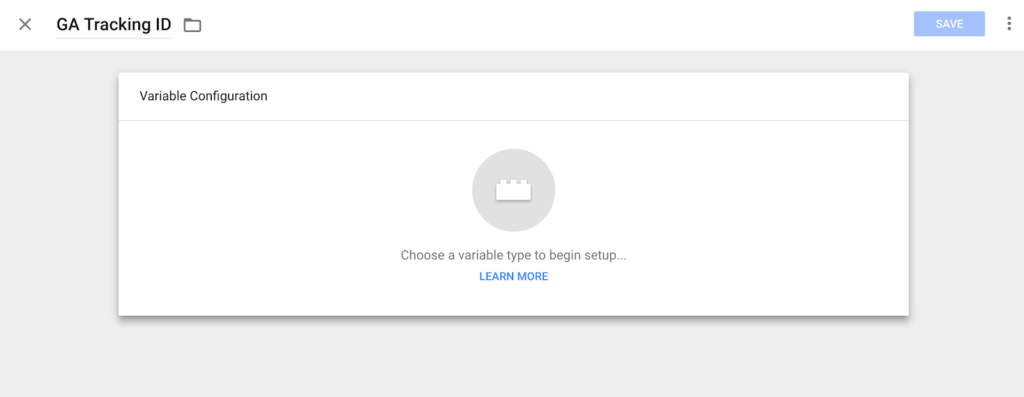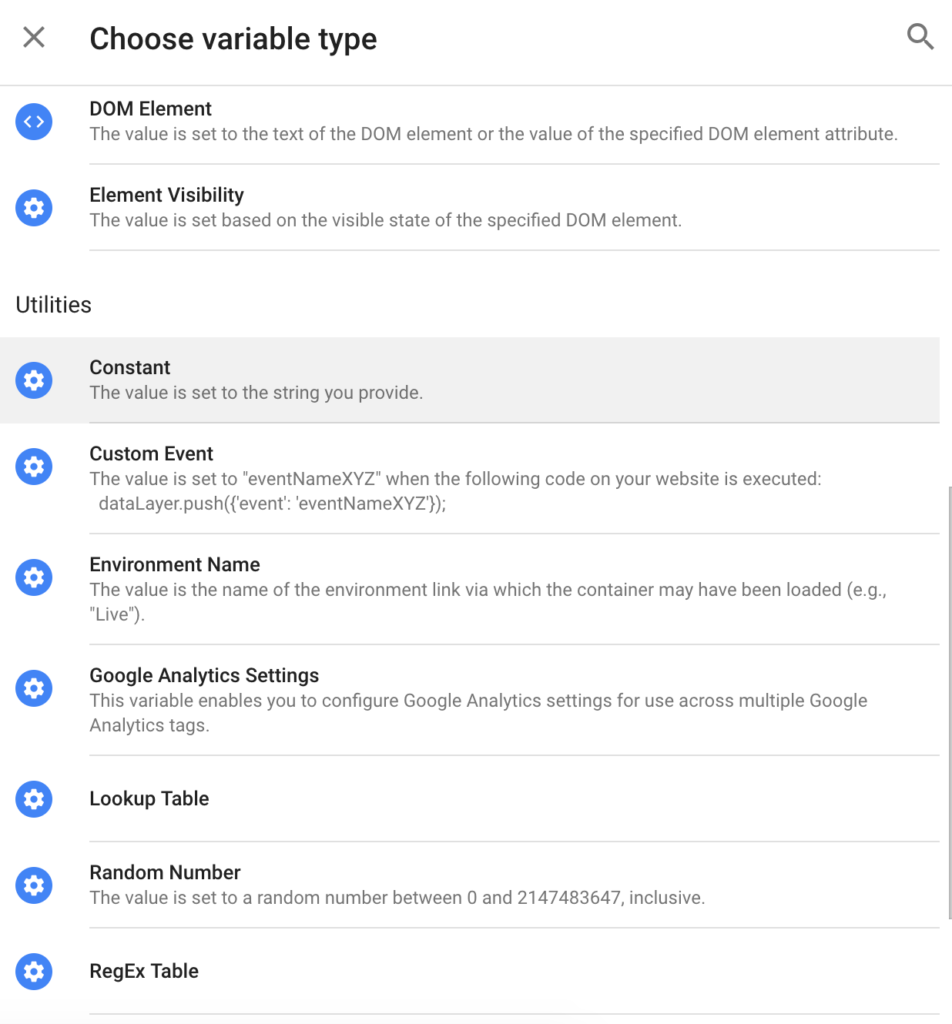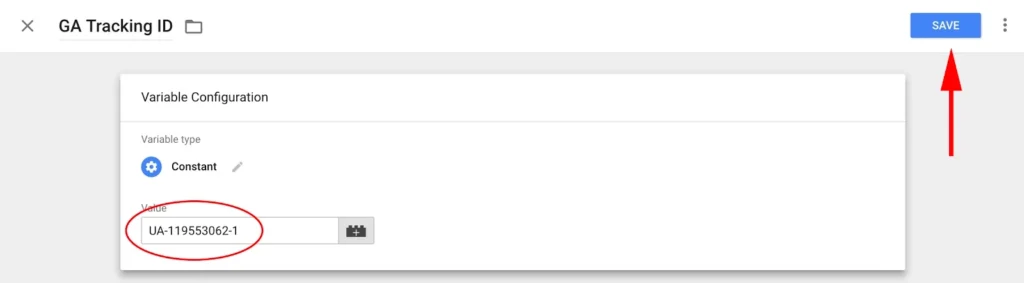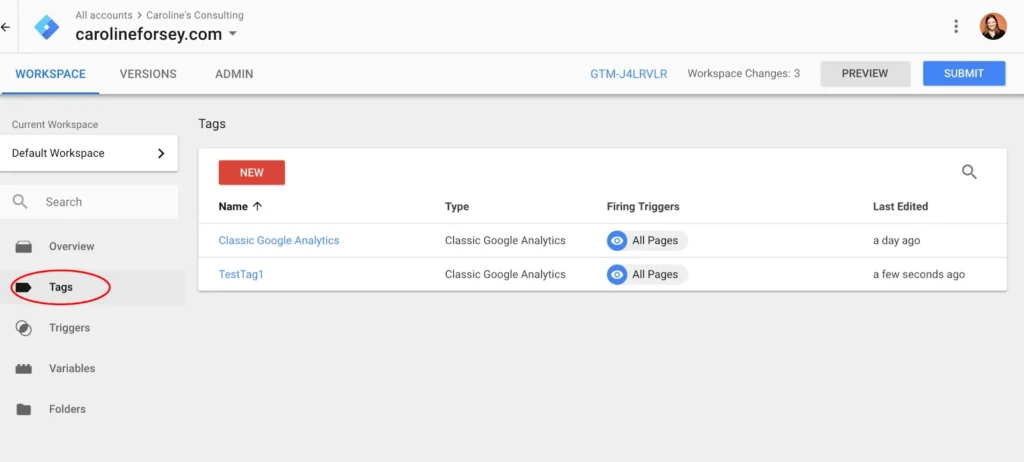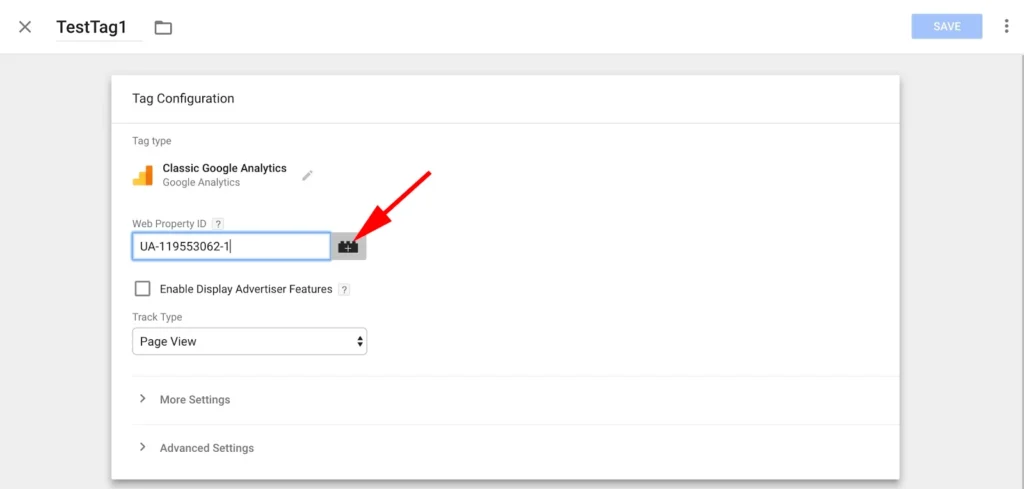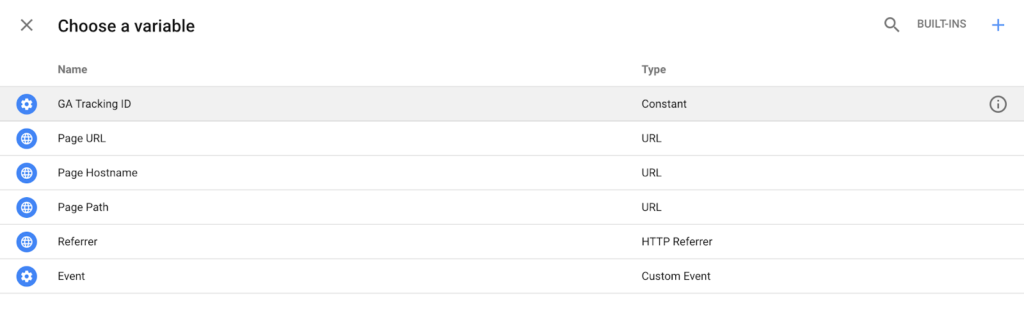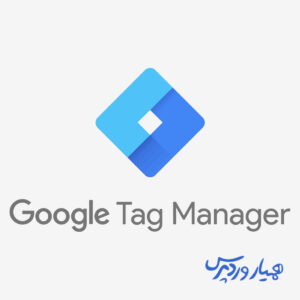
گوگل تگ منیجر یک سیستم مدیریت برای تگ است که به کاربران امکان مدیریت تمامی تگهای موجود در سایت یا اپلیکیشن را در بستر یک رابط کاربری واحد فراهم می آورد و در صورتی که نیاز به افزودن تگ برای استفاده از یک ابزار جدید بود بدون نیاز به کدنویسی و قرار دادن دستی کد در سایت یا اپلیکیشن میتوان آن از آن ابزار استفاده کرد که این مزیت باعث کارآمدتر و دقیقتر شدن فرآیند بازاریابی میشود. شاید موضوعاتی که در این پاراگراف در مورد Google Tag Manager گفتیم در ابتدا برای شما کمی مبهم و نامفهوم باشد ولی نگران این موضوع نباشید در ادامه این مقاله به صورت دقیقتر به معرفی این ابزار بسیار کاربردی میپردازیم تا بهتر بتوانید آن را درک کنید.
تگ های گوگل چیست؟
18به طور کلی تگها قطعه کدی هستند که داخل سایت یا اپلیکیشن تحت وب خود قرار میدهید تا به وسیله آن ابزاری که قصد استفاده از آن در سایت یا اپلیکیشن خود را دارید را با همان سایت یا اپلیکیشن مرتبط سازید. فرض کنید شما قصد دارید از ابزار گوگل آنالیتیکس یا گوگل ادز در سایت خود استفاده کنید تا با استفاده از این ابزار ، اطلاعاتی در مورد عملکرد و رفتار کاربران در سایت خود به دست بیاورید مثلا از مدت زمانی که کاربر در یک صفحه از سایت شما بوده مطلع شوید برای این منظور برای مرتبط کردن گوگل آنالیتیکس با سایت خود باید یک قطعه کد در سایت خود قرار دهید تا به وسیله همان کد سایت شما با گوگل آنالیتیکس مرتبط شود و اطلاعات مورد نظر را به گوگل آنالیتیکس ارسال کند که این قطعه کد همان تگ است.
قرار دادن این تگ در سایت یا اپلیکیشن تحت وب نیاز به داشتن کمی دانش برنامه نویسی دارد که این موضوع میتواند برای بازاریابان کمی مشکلساز باشد حتی در صورتی که کاربر تا حدی دانش برنامه نویسی داشته باشد اگر تعداد ابزارهایی که به سایت مرتبط میشوند زیاد باشد و تگهای متعددی به سایت اضافه شود مدیریت این تگها بسیار دشوار میشود برای حل این مشکل میتوان از Google Tag Manager استفاده کرد. با استفاده از گوگل تگ منیجر در همان ابتدا یک تگ را به سایت یا اپلیکیشن اضافه میکنیم و در دفعات بعدی برای افزودن سایر ابزارها ، نیازی به قرار دادن کد یا همان تگ در سایت نیست و با استفاده از رابط کاربری Google Tag Manager و بدون کدنویسی میتوان آن ابزار را اضافه کرد و تگ توسط Google Tag Manager به سایت اضافه میشود.
مزایای گوگل تگ منیجر
- با استفاده از ابزار گوگل تگ منیجر دیگر نیازی به کدنویسی برای افزودن ابزارهای جدید مثل گوگل آنالیتیکس نیست و برنامه نویس میتواند روی سایر موارد تمرکز کند.
- با استفاده از Google Tag Manager احتمال خطای انسانی برای قرار دادن تگ در سایت به حداقل میرسد زیرا این تگها به صورت اتوماتیک توسط این ابزار گوگل ایجاد میشوند.
- با استفاده از Google Tag Manager به راحتی امکان مدیریت تگها برای افرادی که تخصص برنامه نویسی ندارند فراهم میشود و این موضوع باعث بهبود کارآیی کاربران میشود.
- Google Tag Manager یک ابزار رایگان است که برای استفاده از آن نیازی به پرداخت هزینه نیست.
نحوه راه اندازی گوگل تگ منیجر
در این بخش در مورد نحوه ایجاد یک حساب جدید Google Tag Manager و افزودن یک ابزار به سایت با استفاده از Google Tag Manager صحبت میکنیم.
یک حساب گوگل تگ منیجر ایجاد کنید.
فرآیند راه اندازی حساب رایگان Google Tag Manager یک فرآیند دو مرحله ای است که در ادامه این محتوا آن را به شما آموزش میدهیم.
برای این منظور دومرحله زیر را باید اجرا کنید.
-
برای یک حساب کاربری جدید گوگل تگ منیجر ثبت نام کنید.
به سایت گوگل تگ منیجر به نشانی https://tagmanager.google.com بروید و در آن روی دکمه “Create Account” کلیک کنید در صفحه بعدی مطابق شکل زیر اطلاعاتی که خواسته شده مثل آدرس سایت ، کشور و نام حساب کاربری را وارد کنید و روی دکمه “Create” کلیک کنید.
-
دستورالعمل های کدگذاری را اجرا کنید.
در این مرحله مطابق تصویر زیر کدهایی در اختیار کاربر قرار داده میشود که باید یکی از آنها را در ابتدای بخش head سایت و دیگری را در بخش body قرار دهید تا سایت به حساب کاربری گوگل تگ منیجر شما متصل شود.
تنظیم یک تگ با استفاده از گوگل تگ منیجر
بعد از ایجاد یک حساب کاربری گوگل تگ منیجر و متصل کردن آن به سایت نوبت به تنظیم و افزودن یک تگ به سایت است در کل میتوان به هر تعداد که نیاز است با استفاده از Google Tag Manager ، برای متصل کردن ابزارهای مختلف ، تگ به سایت اضافه کرد و با استفاده از هر یک از آن ابزارها اطلاعات مفیدی در مورد عملکرد سایت به دست آورد.
یک نکته کلیدی که در افزودن تگها با استفاده از Google Tag Manager وجود دارد این است که همواره سعی کنید برای هر تگ یک نام بامفهوم قرار دهید و در نامگذاری آنها از یک استاندارد کلی پیروی کنید تا در هنگام مراجعه به آنها با مشاهده نام هر تگ عملکرد آن را به درستی درک کنید و سردرگم نشوید.
گوگل برای نامگذاری تگها قرارداد زیر را توصیه میکند:
tag type – name of app – detail.
به عنوان مثال تگ “Google Analytics – CTA – About Us page” در مورد عملکرد دکمه درباره ما با استفاده از ابزار گوگل آنالیتیکس اطلاعاتی را به کاربر میدهد.
برای ایجاد یک تگ جدید در گوگل تگ منیجر باید مراحل زیر را اجرا کنید.
-
یک تگ جدید در داشبورد گوگل تگ منیجر ایجاد کنید.
در داشبورد Google Tag Manager ، روی دکمه “Add a new tag” که در تصویر زیر با رنگ دایره قرمز مشخص شده است کلیک کنید.
-
تنظیمات تگ خود را پیکربندی کنید.
همانطور که در تصویر زیر میبینید در بالای صفحه عنوان تگ را انتخاب کنید و با کلیک روی بخش tag configuration نوع تگ خود را انتخاب کنید.
-
نوع تگ را انتخاب کنید.
در این بخش میتوان انواع مختلفی از تگهای موجود در گوگل تگ منیجر را ایجاد کرد و حتی در صورت نیاز میتوان به صورت سفارشی یک تگ را ایجاد کرد در این مثال مطابق شکل زیر ما نوع تگ classic google analytics را انتخاب کردیم.
-
متصل کردن تگ به گوگل آنالیتیکس
بعد از ایجاد تگ و انتخاب نوع آن باید آن را به ابزار مورد نظر متصل کنیم در این مثال ما میخواهیم این تگ را به گوگل آنالیتیکس متصل کنیم برای این منظور باید مطابق شکل زیر مقدار web property ID را از سایت گوگل آنالیتیکس استخراج کنیم و مطابق شکل در فیلد مربوط به آن قرار دهیم و سپس نوع اتصال را انتخاب کنیم که در این مثال ما از بین گزینه های مختلف Page View را انتخاب کردیم.
-
یک trigger را برای تعیین زمان ثبت اطلاعات توسط گوگل تگ منیجر انتخاب کنید.
در این مرحله باید یک trigger را برای تعیین زمان ثبت اطلاعات مورد نظر تعیین کرد منظور از trigger تعیین حالتی است که با ایجاد آن عمل ، ثبت اطلاعات به صورت خودکار اجرا شود به عنوان مثال ما در این مرحله گزینه All Pages را به عنوان trigger انتخاب کردیم تا با ورود کاربر به هر یک از صفحات سایت عمل ثبت اطلاعات صورت گیرد.
-
تگ را ذخیره کنید.
بعد از اجرای مراحل قبلی باید تگ خود را در گوگل تگ منیجر ذخیره کنید برای این منظور مطابق شکل زیر روی دکمه آبی save در بالای صفحه کلیک کنید تا تگ ذخیره شود.
-
تگ خود را فعالسازی کنید.
در گام بعدی برای فعالسازی تگ مطابق شکل زیر روی دکمه submit در بالای صفحه کلیک کنید.
بعد از کلیک روی دکمه submit کاربر به صفحه ای مطابق شکل زیر منتقل میشود که در این مرحله دو گزینه وجود دارد یکی “create version” و دیگری “publiss and create version” است که در این مثال ما روی دکمه ” publiss and create version” کلیک میکنیم تا تگ فعالسازی و آماده اجرا شود.
-
یک نام و توضیحات به تگ خود اضافه کنید.
در این مرحله مطابق تصویر زیر برای درک بهتر عملکرد تگ یک نام و توضیح به تگ خود اضافه کنید تا عملکرد و اطلاعاتی که توسط این تگ نمایش داده میشود برای شما و سایر کاربران قابل فهم باشد
-
بررسی ثبت تگ در بخش خلاصه
در این مرحله بررسی کنید که اطلاعات تگ مورد نظر به درستی در بخش خلاصه ثبت شده باشد تا از صحت آن مطمئن شوید همانطور که در تصویر زیر میبینید ما یک تگ را ایجاد کرده ایم.
با اجرای این مراحل تگ مورد نظر در گوگل تگ منیجر با موفقیت ایجاد میشود.
نحوه ایجاد متغیر در گوگل تگ منیجر
برای ایجاد متغیر در Google Tag Manager باید مراحل زیر را گام به گام اجرا کنید.
- روی منوی variables در صفحه اصلی Google Tag Manager کلیک کنید.
- در گام بعدی در بخش “User-Defined Variable” مطابق شکل زیر روی دکمه قرمز رنگ New کلیک کنید.
3.برای متغییر یک نام تعیین کنید.
در این مرحله باید مطابق شکل زیر در بالای صفحه یک نام برای متغیر انتخاب کنید که در این مثال ما نام “GA Tracking ID” را برای متغیر تعیین کردیم.
- نوع متغیر را انتخاب کنید.
در این مرحله باید نوع متغیر خود را انتخاب کنید ما نوع constant را انتخاب کرده ایم تا شناسه برای تگهای مختلف تغییر نکند.
- تنظیمات را ذخیره کنید.
در این مرحله شناسه Google Analytics را مطابق شکل زیر در کادر value وارد گنید و با کلیک روی دکمه save ذخیره کنید.
با اجرای مراحلی که گفته شد به راحتی میتوانید هر نوع متغیری در گوگل تگ منیجر ایجاد کنید.
ویرایش تگ ها در گوگل تگ منیجر
برای ویرایش تگها در Google Tag Manager باید مراحل زیر را گام به گام اجرا کنید
-
یک برچسب را برای ویرایش انتخاب کنید.
در داشبورد گوگل تگ منیجر در نوار کناری مطابق تصویر زیر روی منو tags کلیک کنید و از بین تگها ، تگی که قصد ویرایش آن را دارید انتخاب کنید.
2.مطابق شکل زیر روی نماد خاکستری “+” در کنار کادر “Web Property ID” کلیک کنید.
- یک متغیر را برای ویرایش انتخاب کنید.
در این مرحله باید متغییری که قصد ویرایش ان را دارید تعیین کنید همانطور که در شکل زیر میبینید ما متغیر “GA Tracking ID” برای ویرایش انتخاب کرده ایم و آن را ویرایش کنید.
- روی ذخیره کلیک کنید.
در آخرین مرحله نیز برای ذخیره تغییرات انجام شده روی تگ روی دکمه save کلیک کنید.
نتیجه گیری
در این محتوا در مورد ابزار بسیار کاربردی گوگل تگ منیجر صحبت کردیم و ضمن بیان مزایای این ابزار ، نحوه استفاده از آن را به شما آموزش دادیم. امیدواریم این محتوا برای شما مفید بوده باشد در پایان اگر هر گونه انتقاد یا پیشنهادی در مورد این محتوا دارید میتوانید از طریق کانالهای ارتباطی با ما در میان بگذارید.
منابع: